Por creando carpetas en Google Drive, puede ayudar a mantener sus archivos organizados. De esa manera, todo lo que esté buscando será mucho más fácil de encontrar, ya que sabrá en qué carpeta buscar. La buena noticia es que Google Drive te permite crear tantas carpetas como necesites para ayudarte a encontrar tu contenido mucho más rápido. Incluso le permite fusionar carpetas.
Cómo crear carpetas en Google Drive
Hay más de una forma de compartir una carpeta de Google Drive, pero comencemos con cómo crear una. Una vez que esté en Google Drive, haga clic en el Nuevo botón en la parte superior izquierda. También puede crear una nueva carpeta haciendo clic en el menú desplegable a la derecha de donde dice Mi unidad.
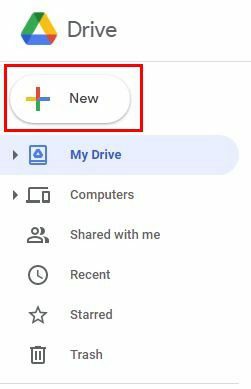
Verá varias opciones, pero la opción de crear una carpeta será la primera en la lista. Deberá darle un nombre a su carpeta y luego hacer clic en el botón azul Crear.
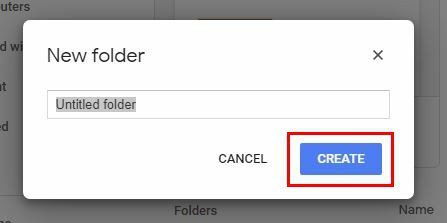
Una vez que hagas clic en el botón, verás que la carpeta aparece debajo de donde dice Mi unidad.
Crear una nueva carpeta de Google Drive en Android
Si está en su dispositivo Android, puede crear una nueva carpeta tocando el botón Agregar, el botón con el símbolo más. De la opción, elija la opción de carpeta y luego asigne un nombre a su nueva carpeta.
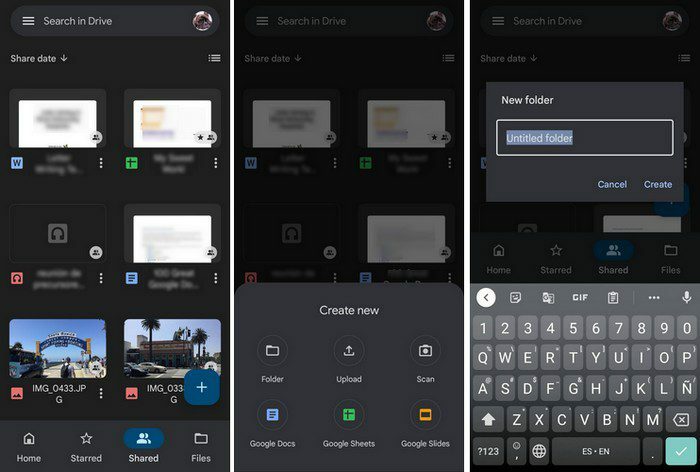
Cómo administrar sus carpetas en Google Drive
Una vez que haya creado la cantidad de carpetas que necesita, puede hacer cosas como fusionar dos carpetas juntas. Por ejemplo, es posible que esté planeando una fiesta y desee fusionar la carpeta que tiene la lista de invitados con la carpeta que tiene otro archivo relacionado con la fiesta. Puede hacer esto haciendo clic y arrastrando un archivo arrastrándolo encima del otro.
Al hacer clic con el botón derecho en la carpeta, puede hacer todo tipo de cosas; por ejemplo, puedes:
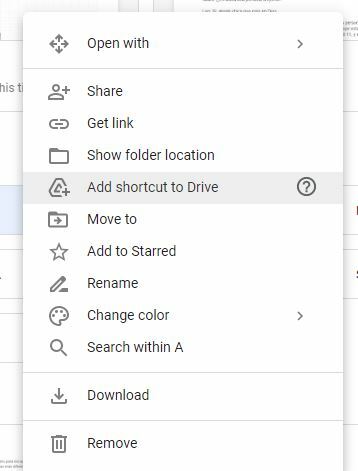
- Cuota
- Obtenga el enlace
- Mostrar ubicación de carpeta
- Agregar acceso directo a Drive
- Mover a
- Agregar destacados
- Rebautizar
- Cambiar el color
- Buscar dentro de A
- Descargar
- Eliminar
Transferir la propiedad de una carpeta de Google Drive
El proyecto en el que estaba trabajando ahora está bajo la supervisión de otra persona. Para liberarse de la responsabilidad del proyecto, puede transferir la propiedad de una carpeta haciendo clic derecho en la carpeta y eligiendo la opción de compartir. Agregue la dirección de correo electrónico del nuevo propietario y haga clic en el botón Guardar.
Una vez que se haya agregado a la persona, verá un menú desplegable al lado del nombre. Haga clic en él y, de las opciones enumeradas, elija la opción Hacer propietario. Si el archivo del que está intentando transferir la propiedad es un archivo PDF o de imagen, no se sorprenda si no puede hacerlo. No podrás.
Cómo ver qué archivos se han compartido recientemente
Si no está seguro de haber compartido un archivo, puede verificarlo haciendo clic en el ícono I. Todos los archivos que ha compartido se mostrarán en la pestaña Actividad. Hablando de compartir, también puede hacer que compartir sea más accesible si tiene Grupos de contactos. Por lo tanto, si alguna vez necesita compartir un archivo con más de una persona, será mucho más fácil si tiene un grupo de contacto.
Puede hacer esto yendo a Contactos de Google y haciendo clic en Crear etiqueta. Entonces nombra tu etiqueta. Para agregar contactos a una etiqueta específica, acceda a su lista de contactos y haga clic en los puntos a la derecha del contacto. En la parte inferior, verá una lista de las etiquetas disponibles a las que puede agregar su contacto.
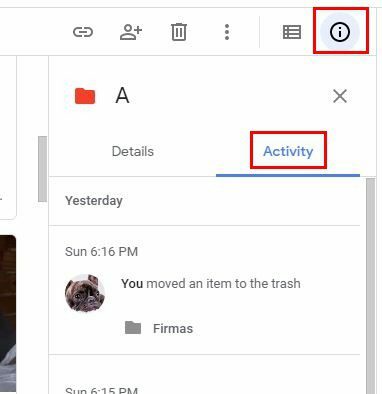
Al hacer clic en la pestaña Compartido conmigo, puede ver los archivos que otros han compartido con usted.
Además, al buscar con la herramienta de búsqueda en la parte superior, no solo buscará el título del archivo, sino que también le mostrará archivos con lo que sea que haya escrito en la barra de búsqueda.
Conclusión
Google Drive puede resultar beneficioso. Una vez que aprenda a crear y compartir archivos, será más y más fácil a partir de ahí. ¿Crees que compartirás muchas carpetas? Comparta sus pensamientos en los comentarios a continuación y no olvide compartir el artículo con otras personas en las redes sociales.